Panoramica
Zoom offre un servizio cloud pubblico o ibrido. Con il servizio cloud ibrido è possibile distribuire i server di comunicazione per riunioni (noti come Connettore riunioni Zoom) nella rete interna dell'azienda. I metadati degli utenti e delle riunioni vengono gestiti nel cloud pubblico, mentre le riunioni sono ospitate nel tuo cloud privato. Tutto il traffico delle riunioni, compresa la condivisione di video, voce e dati, passa attraverso il Connettore riunioni Zoom in loco.
Attenzione: dall'aggiornamento 4.5.201900.0926, la crittografia SSL per il Connettore riunioni è abilitata per impostazione predefinita, perciò il Controller di zona e MMR devono essere configurati con indirizzi separati, poiché entrambi utilizzano la porta 443 per SSL.
Il connettore riunioni Zoom è creato come OVF e può essere distribuito su qualsiasi piattaforma di virtualizzazione che supporti OVF, tra cui:
- VMware VSphere, VMware Workstation, VMware Fusion
- Nutanix (validato su Nutanix AHV ed ESXi (AOS 5.5.5))
- Virtual Box (assistenza best-effort)
Le specifiche di sistema per la VM si trovano qui.
Contenuti di questo articolo:
- Configurazione del server
- Passare alla modalità in produzione
- Modifica della password di accesso dell'amministratore
- Configurazione di rete avanzata
- Gestione del connettore riunioni
- Riavvio dei servizi
Prerequisiti
- Account Business, Istruzione o Enterprise
- Tipo di utente organizzatore impostato come in sede
- Client VM
Configurazione del server
- Accedendo come amministratore, fai clic su Avanzate e poi Connettore riunioni.
- Fai clic su Abilita connettore riunioni.

- Fai clic sulla scheda Download.
- Fai clic e scarica i file OVF e VMDK dalla sezione Controller VM.

- Apri/importa i file OVF e VMDK nel tuo client VM.
-
Una volta avviata la macchina virtuale, accedi con le credenziali predefinite.
- Nome utente: admin
- Password: verrà generata automaticamente all'avvio, ma può essere impostata una password specifica che non viene mostrata all'avvio.

- Usa il comando ifconfig per controllare l'indirizzo IP del server. Se il server non ha un indirizzo IP, configurane uno manualmente.
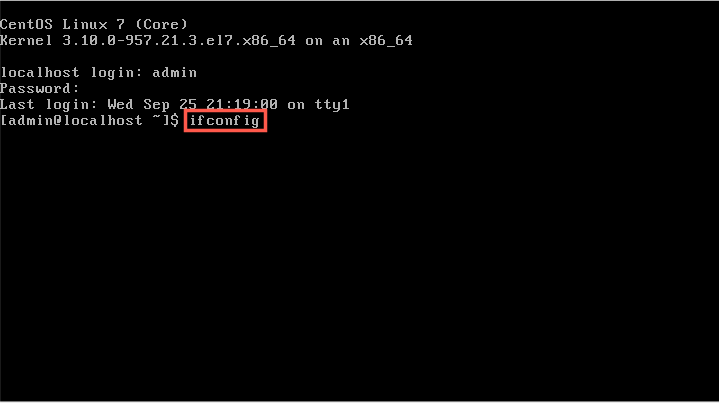

- Dal browser, accedi alla console web all'indirizzo https://IPaddress:5480 (l'indirizzo IP è l'indirizzo inet visualizzato nei risultati di ifconfig.
- Accedi con le credenziali predefinite. Cambia la password durante il primo accesso.

- Fai clic su Rete > Indirizzo
- Imposta le informazioni dell'indirizzo di rete su Eth0 Info e Eth0:0 Info.
Attenzione: eth0 Info può essere impostata per DHCP, ma eth0:0 Info deve essere un indirizzo statico separato fornito dal tuo gruppo di rete, poiché utilizza l'aliasing IP. - Fai clic su Invia.
- Sulla scheda Configura:
- Inserisci il token della pagina del Connettore riunioni della console web di Zoom.
- Gli indirizzi IPv4 ZC e MMR verranno riempiti automaticamente con gli indirizzi assegnati nelle impostazioni dell'indirizzo di rete.
- (Facoltativo) Inserisci un altro indirizzo per un Controller di zona nel campo Altro indirizzo IPv4 ZC se è già stato impostato un altro Connettore riunioni per disponibilità elevata.

- Fai clic su Invia
- Vai su Rete e controlla che i processi zctrl e mmr siano entrambi in esecuzione.

Nota: un Controller per Connettore riunioni OVF include un controller VM e una VM MMR. Ogni MMR supporta fino a 200 partecipanti nello stesso momento. È possibile aggiungere più macchine virtuali MMR in un secondo momento per aumentare la capacità complessiva.
Passare alla modalità in produzione
- Accedendo come amministratore, fai clic su Avanzate e poi Connettore riunioni.
- Seleziona la scheda Monitoraggio.
- Controlla che il tuo Controller di zona sia visibile nella sezione ZC in esecuzione.

- Seleziona la scheda Go Live e poi fa clic su Passa alla modalità in produzione.

- Gli utenti in sede sull'account possono ora organizzare riunioni usando il nuovo Connettore riunioni.
Modifica della password di accesso dell'amministratore
- Nella VM, fai clic su Accedi.
- Accedi con le credenziali di amministratore.
- Fai clic su Utente > Gestisci.
- Fai clic su Modifica password accanto all'account amministratore.

- Inserisci la password di amministratore attuale e poi la nuova password, e reinseriscila per confermare.

- Fai clic su Modifica.
Configurazione di rete avanzata
Per configurazioni di rete più avanzate, quali regole firewall, NAT 1:1, inoltro di porta e configurazione DMZ, consulta:
- Impostazioni firewall di rete per Connettore riunioni
- Configurazione inoltro della porta del Controller del Connettore riunioni
- Configurazione Controller del Connettore riunioni NAT 1:1
- Configurazione Controller del Connettore riunioni su Publicco o DMZ
- Configurazione Connettore riunioni per Nome dominio invece che per Indirizzo IP
Gestione del connettore riunioni
- Gestione degli utenti del server
- Recupero dei registri di diagnostica per la risoluzione dei problemi relativi al Connettore riunioni
Riavvio dei servizi
Se, per qualsiasi motivo, il server deve essere riavviato, verifica sempre che tutti i processi siano in esecuzione:
Se i processi non sono in esecuzione, fai clic su Stop e poi su Avvia per riavviare i servizi.